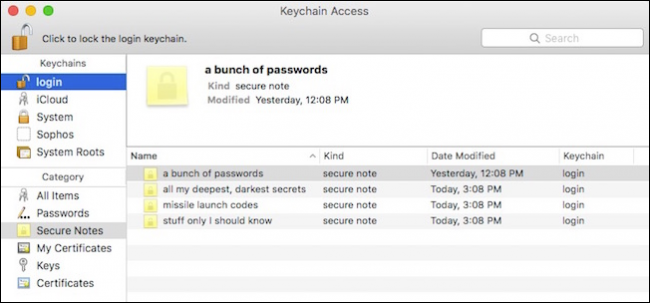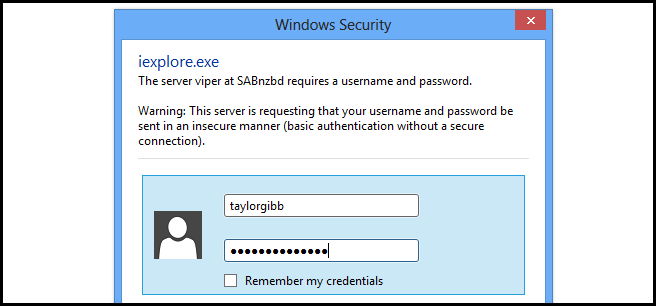Votre Mac stocke toutes sortes de mots de passe. Il enregistre les mots de passe de vos réseaux Wi-Fi, ceux utilisés par vos applications et même ceux que vous enregistrez dans Safari. Vous vous demandez peut-être où ces mots de passe sont stockés et si vous pouvez les consulter.
Il se trouve que vous le pouvez! Votre Mac utilise un programme appelé Keychain Access pour stocker en toute sécurité ces mots de passe, ainsi que divers certificats et clés numériques utilisés pour la vérification et le cryptage. L'accès au trousseau se trouve dans Applications> Utilitaires, ou en ouvrant Spotlight et en recherchant «Trousseau».
Cette application n’est pas très conviviale, alorsNous vous recommandons d’utiliser un gestionnaire de mots de passe si vous souhaitez réellement créer des mots de passe personnalisés pour chaque site Web que vous utilisez. Cependant, les outils par défaut d’Apple offrent divers avantages, notamment la synchronisation iCloud avec les iPhones et les iPad. Et certaines choses, comme les mots de passe Wi-Fi, sont stockées par Keychain Access, quoi qu'il arrive. Il est donc utile de savoir ce qu’est l’accès au trousseau et comment l’utiliser.
L'interface
Lancez Keychain Access et vous verrez l’interface principale, ce qui peut être un peu déroutant pour commencer.

Ce que vous regardez n’est pas clair du tout.il? En haut du panneau de gauche, vous trouverez les différents porte-clés de votre système. Considérez-les comme des dossiers contenant vos mots de passe et vos certificats.
En dessous, vous trouverez des catégories de choses quiPorte-clés Access peut stocker. Celles-ci agissent en principe comme un filtre: cliquez sur "Mots de passe", par exemple, et vous ne verrez que les mots de passe stockés dans le trousseau que vous consultez en ce moment.
Enfin, dans le panneau de droite, vous trouverez les éléments que vous recherchez. Double-cliquez dessus pour voir plus de détails.
Parcourir les mots de passe sur votre Mac
APPARENTÉ, RELIÉ, CONNEXE: Comment trouver votre mot de passe Wi-Fi
La plupart des utilisateurs qui ouvrent Keychain Access sont à la recherchepour un mot de passe spécifique qu'ils ont enregistré précédemment, tel qu'un mot de passe Wi-Fi enregistré ou un mot de passe utilisé par un site Web spécifique. Parcourir vos mots de passe est plus simple si vous cliquez sur la catégorie «Mots de passe», puis effectuez un tri par «Genre».

Vous pouvez également rechercher s’il ya un élément spécifiquevous cherchez, mais n'oubliez pas de vérifier plusieurs porte-clés si vous ne trouvez pas ce que vous voulez tout de suite. Lorsque vous trouvez ce que vous voulez, il vous suffit de double-cliquer dessus pour ouvrir une nouvelle fenêtre.

De là, vous pouvez voir le mot de passe en vérifiantla zone "Afficher le mot de passe" en bas, bien que vous deviez fournir votre mot de passe système pour le faire (ou, s'il s'agit d'un trousseau que vous avez créé manuellement, le mot de passe personnalisé que vous avez appliqué).
Cliquez sur l'onglet «Contrôle d'accès» pour modifier les applications sur votre ordinateur pouvant utiliser ces mots de passe.

La plupart des utilisateurs n’auront jamais besoin de le configurer, mais cela peut être utile s’il existe des mots de passe auxquels les applications n’ont pas accès.
iCloud synchronise vos mots de passe
Si vous êtes un utilisateur iCloud, vous pouvez synchroniser votremots de passe entre votre Mac et vos appareils iOS. Cela signifie qu'un mot de passe enregistré sur votre Mac s'affichera sur votre iPhone, et inversement. Pour vous assurer que cela est activé, allez dans Préférences Système> iCloud.

Si l'option est cochée, vos mots de passe doivent être synchronisés avec votre iPhone et votre iPad.
Autres choses stockées par accès au trousseau
Les mots de passe ne sont pas tous ceux qui sont stockés dans l’accès au trousseau: votre système utilise cet espace pour stocker quelques autres éléments liés à la sécurité. Voici un bref aperçu.
- Certificats sont utilisés par Safari et d’autres programmes pour vérifier que les sites et les applications sont authentiques. HTTPS utilise ces certificats pour chiffrer des sites Web, par exemple.
- Notes sécurisées sont quelque chose que vous pouvez laisser ici vous-même. L’idée est que vous pouvez laisser des notes sécurisées pour vous-même, mais la plupart des gens ne l’utiliseront probablement pas.
- Clés sont utilisés par divers programmes pour le cryptage. En parcourant cela, vous verrez probablement beaucoup de clés utilisées par Messenger et iCloud.
La plupart des utilisateurs n’auront jamais besoin de penser à cesoutils, et sur iOS, les mots de passe sont gérés dans leur propre interface. Il serait peut-être judicieux pour Apple de créer un gestionnaire de mot de passe dédié pour macOS à un moment donné, mais jusque-là, Keychain Access associe toutes sortes de choses dans une interface encombrée. Pourtant, c’est mieux que rien, et il est bon de savoir où il se trouve.